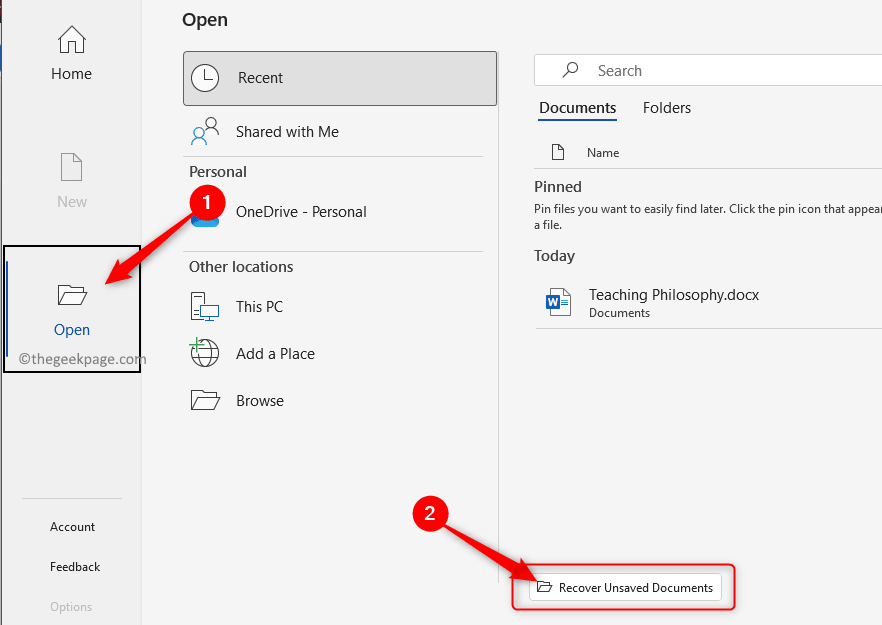Um entre os erros encontrados pelos usuários do Microsoft Word é o Erro de análise de XML ao tentar abrir um documento do Word. Este erro é visto após uma atualização da versão do Office ou se o documento for exportado.
A mensagem de erro diz que “Não podemos abrir nomedoarquivo.docx porque encontramos um problema com seu conteúdo ”. Quando você verifica os detalhes do erro, ele diz Erro de análise XML e dá o localização do erro (peça, linha e coluna) indicando onde podemos olhar no documento para resolver o erro. Geralmente, esse erro é causado por erros de codificação no arquivo XML (que faz parte do documento) que o Word não consegue interpretar. Aqui, discutiremos o método de resolução desse erro usando o Notepad ++ e o Winrar / Winzip.
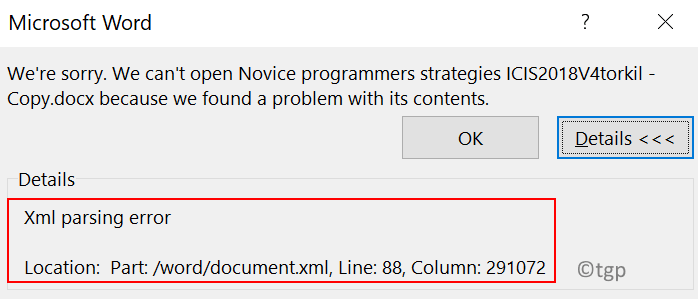
Correção usando Notepad ++ e Winrar ou Winzip
O arquivo .docx é um arquivo .zip que contém vários arquivos .xml, portanto, esse erro indica um local em um dos arquivos .xml.
1. Selecione o documento do Word mostrando o erro e pressione F2 para alterar a extensão do arquivo.
2. Agora mude a extensão de .docx para .zip.
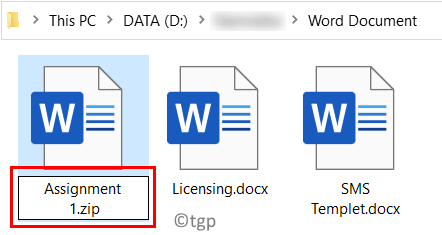
3. Clique em sim na caixa de diálogo solicitando uma confirmação da alteração da extensão.
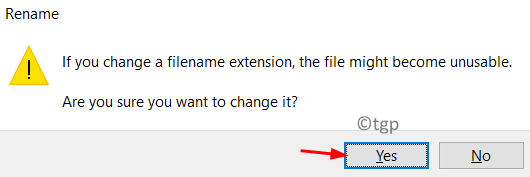
4. Se as extensões não estiverem visíveis, vá para o Visualizar guia em Explorador de arquivos e marque a caixa ao lado de Extensões de nome de arquivo.

5. Duplo clickno arquivo convertido para .zip. Você verá vários arquivos que fazem parte do documento do Word.
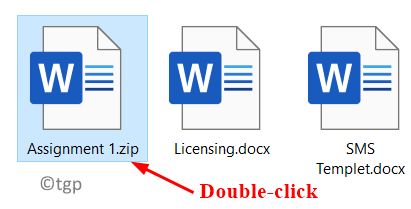
6. A partir da localização na mensagem de erro, identifique o arquivo que está causando o erro. Extrair este arquivo XML fora do arquivo zip.
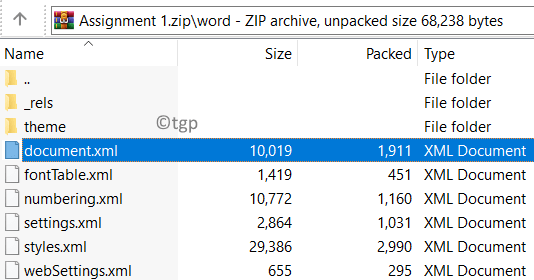
7. Agora vamos editar o arquivo usando o Notepad ++. Clique neste link para baixar o Notepad ++ se não o tiver instalado no seu PC.
8. Clique com o botão direito no arquivo XML extraído e selecione Editar com Notepad ++.
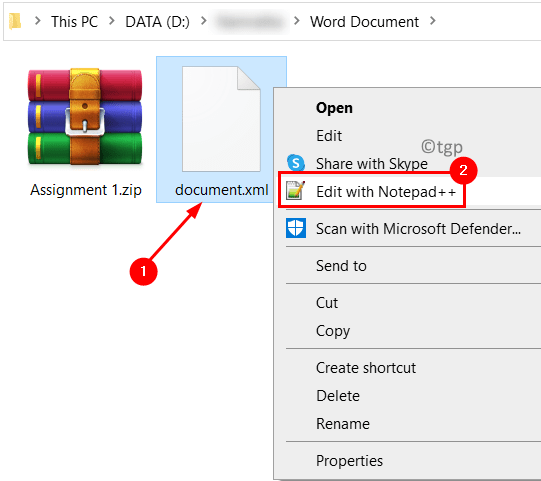
9. Para visualizar as linhas e colunas corretas, você precisa instalar o Plugin de ferramentas XML.
10. Vou ao Plugins menu no topo.
11. Selecione Admin de Plugins no menu que aparece.
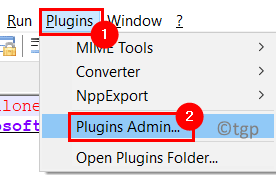
12. No Admin de Plugins, vou ao Disponível aba.
13. Olhe para Plugin de ferramentas XML na lista e selecionar isto. Clique no Instalar botão.
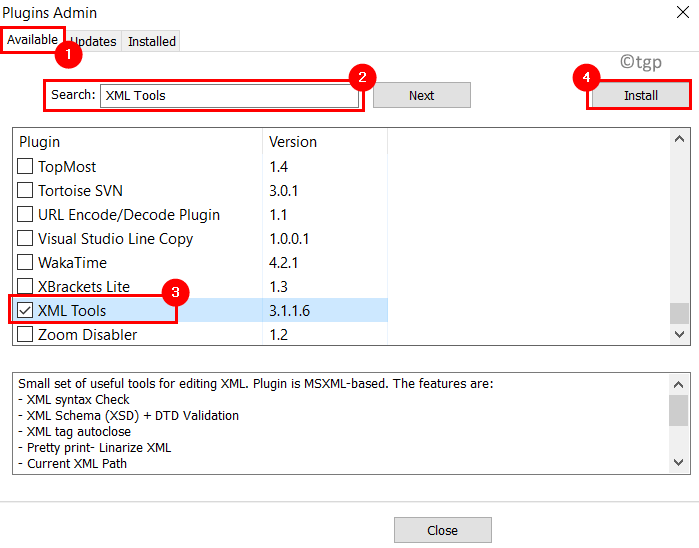
14. Na janela de confirmação, clique em sim para sair para que a instalação aconteça e reinicie o Notepad ++.
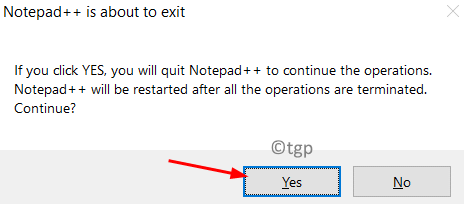
15. Assim que o plug-in estiver instalado, vá para Plugins -> Ferramentas XML.
16. Selecione Pretty Print para formatar o arquivo.

17. No arquivo formatado, vá para o localização mencionado no erro. Este erro será diferente entre os arquivos. Procure inconsistências, como caracteres especiais não incluídos em um bloco de código e links e códigos formatados de maneira incomum. Nesses casos, você verá um ponto de exclamação próximo à linha.
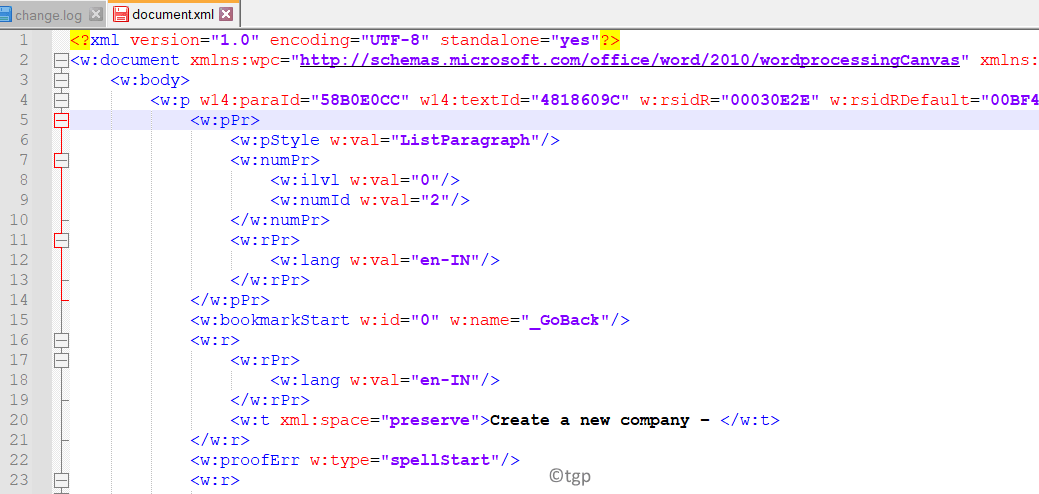
18. Depois de resolver o erro, pressione Ctrl + S para salvar este arquivo. Copie e cole-o de volta no .zip Arquivo.
19. Agora renomear o arquivo para .docx ou .doc e tente abri-lo novamente.
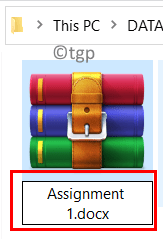
Se você conseguir abrir o documento do Word sem problemas de análise XML, isso significa que o erro foi corrigido.
Obrigado pela leitura.
Comente e nos informe se esse método funcionou para você na resolução do erro de análise de XML.